转自:https://www.cnblogs.com/jsonhc/p/7754982.html
docker image
docker image是一个极度精简版的Linux程序运行环境,官网的java镜像包括的东西更少,除非是镜像叠加方式的如centos+java7
docker image是需要定制化build的一个安装包,包括基础镜像+应用的二进制部署包
docker image内不建议有运行期需要修改的配置文件
Dockerfile用来创建一个自定义的image,包含了用户指定的软件依赖等。当前目录下包含Dockerfile,使用命令build来创建新的image
docker image的最佳实践之一是尽量重用和使用网上公开的基础镜像
为docker添加国内镜像,加速下载镜像:
修改配置文件/etc/docker/daemon.json,如果该文件没有则进行创建:
[root@docker ~]# cat /etc/docker/daemon.json
{
"dns": ["192.168.101.2","8.8.8.8"],
"registry-mirrors": ["https://docker.mirrors.ustc.edu.cn"]
}
然后重启docker:
# systemctl restart docker
关于image的一些命令:
搜索镜像:
# docker search nginx
nginx为镜像名称(镜像名称如:centos、nginx、redis)
拉取镜像:
# docker pull nginx
列出本地镜像:
# docker images(docker images --help)
删除镜像:
# docker rmi nginx (docker rmi image_name/image_id)
|
1
2
3
4
5
6
7
8
9
10
11
12
13
14
15
16
|
[root@aliyun ~]# docker image ls -q4760dc956b2d2d743d41a4ba57601981c9895cb13972bd2b5d4d51c57ea8006de56999d15fbc887a9773ffcdd49c4f06fed968450a879d95756f4947a92c139758db9b179c4d385eff426288ea903f8a4339aadd6704d778b3ba |
# docker save -o centos.tar centos
# docker load --input centos.tar

Docker container:
Docker container是image的实例,共享内核
Docker container里可以运行不同os的image,比如Ubuntu的或者centos
Docker container不建议内部开启一个sshd服务,1.3版本后新增了docker exec命令进入容器进行排查问题
Docker container没有ip地址,通常不会有服务端口暴露,是一个封闭的沙盒
Docker daemon:
Docker daemon是创建和运行container的Linux守护进程,也是Docker 最主要的核心组件
Docker daemon可以理解为Docker container的container
Docker daemon可以绑定本地端口并提供REST API服务,用来远程访问和控制
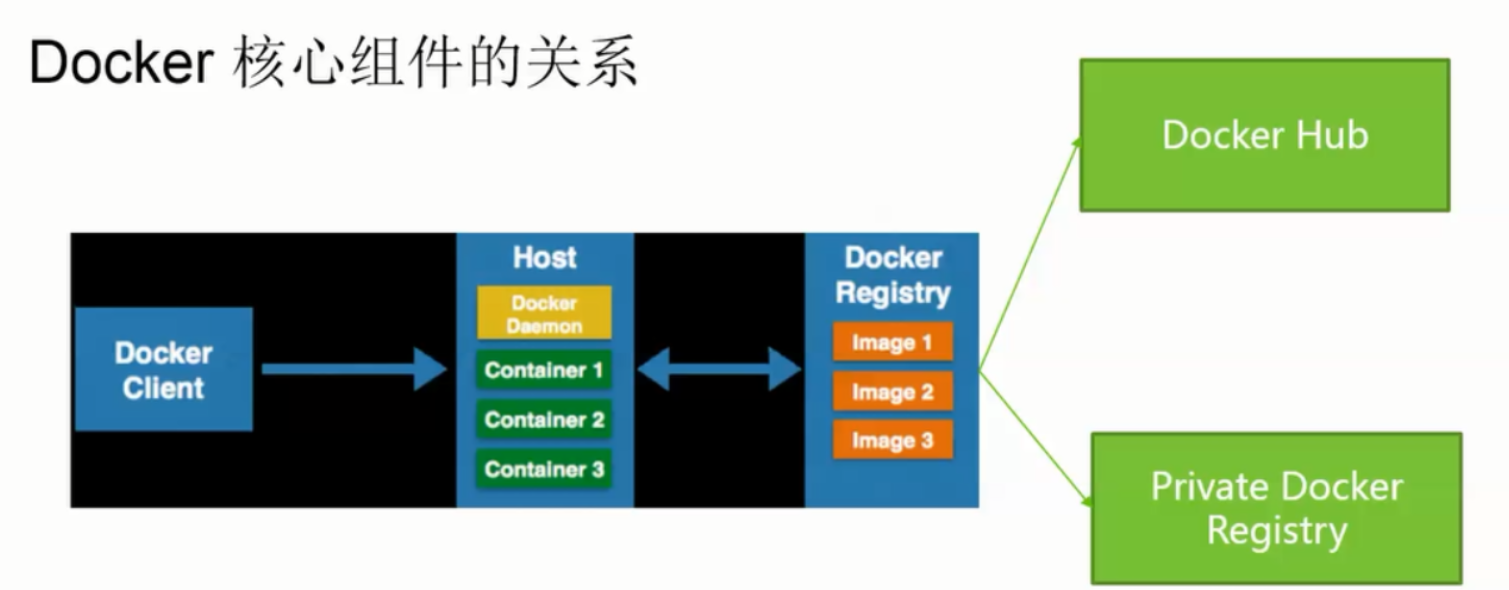
Docker container的一些命令操作:
查看容器:
# docker ps
查看所有的容器:
# docker ps -a
启动一个容器:
# docker run --help Usage: docker run [OPTIONS] IMAGE [COMMAND] [ARG...] Run a command in a new container # docker run 启动一个容器并执行命令(容器是本机host的一个进程,如果进程没有后续操作,那么状态将是exited)
创建一个名称为mycentos的container,并执行/bin/bash:
# docker run --name mycentos centos /bin/bash
--name:表示容器的name,后面的centos表示使用的哪个镜像(镜像name)
/bin/bash:表示执行的command

# docker start mycentos
关闭容器:
# docker stop mycentos
删除容器:
# docker rm mycentos
上面的操作都可以使用容器的唯一标识(容器名称或者容器id)
-f:force强制删除
创建一个具有tty伪终端的容器:
# docker run -t --name mycentos centos /bin/bash [root@92f0af59184d /]#
可以看见直接进入到了容器的终端,但是由于没有使用-i(交互功能,所以使用命令会卡住)
此时查看该容器状态:

查看本机host进程:

可以看出进程中包含的一长串字符就是该容器的uuid,由于进程没有关闭所以容器状态就是up
现在将容器关闭掉:

可以看见容器状态已经exited了

而相应的本机host的进程已经结束了
# docker ps -a -q|xargs docker rm
创建一个以后台模式运行的容器:
[root@docker ~]# docker run -d --name mycentos centos /bin/bash f61a3e75ebb5f78d1f593e7c92bf2a997077abc38287991818749550367b8150

[root@docker ~]# docker run -d --name mycentos centos sh -c "while true;do echo hello world;sleep 2;done" 5ef7fa20faa1071ad1a6eff2241368b113cbf45e1b89c6a292907a4f1a3e4269


# docker stop mycentos

# docker start mycentos
-t与命令/bin/bash结合进入到了终端,但是却不能操作:
[root@docker ~]# docker run -t --name test saltstack/ubuntu-14.04 /bin/bash root@b588c6131109:/# ls
上述在终端不具有交互功能,于是加上-i:
[root@docker ~]# docker run -it --name mycentos centos /bin/bash [root@176f5440f328 /]# ls anaconda-post.log bin dev etc home lib lib64 lost+found media mnt opt proc root run sbin srv sys tmp usr var
[root@176f5440f328 /]# exit exit

[root@docker ~]# docker run -dt --name mycentos centos sh -c "while true;do echo hello world;sleep 2;done" 8179b8e95e31675986ccda57bb95650d6ea460105e23a67a4e692b7966354250


docker exec和nsenter的区别:
[root@docker ~]# docker exec --help
Usage: docker exec [OPTIONS] CONTAINER COMMAND [ARG...]
Run a command in a running container
现在创建一个一直运行的container:
[root@docker ~]# docker run -d --name mycentos centos sh -c "while true;do echo hello world;sleep 2;done" 292cf95a7853e70978657d7c05f7abd4bff27f1c4e73d97a32b4639d1c0165fc [root@docker ~]# docker ps -a CONTAINER ID IMAGE COMMAND CREATED STATUS PORTS NAMES 292cf95a7853 centos "sh -c 'while true..." 3 seconds ago Up 3 seconds mycentos
docker exec表示在一个运行的container中执行命令
Options:
-d, --detach Detached mode: run command in the background
--detach-keys string Override the key sequence for detaching a container
-e, --env list Set environment variables
--help Print usage
-i, --interactive Keep STDIN open even if not attached
--privileged Give extended privileges to the command
-t, --tty Allocate a pseudo-TTY
-u, --user string Username or UID (format: <name|uid>[:<group|gid>])
执行某一个命令ls /
[root@docker ~]# docker exec -it 292cf95a7853 ls / anaconda-post.log bin dev etc home lib lib64 lost+found media mnt opt proc root run sbin srv sys tmp usr var
还可以标准输入命令:
[root@docker ~]# docker exec 292cf95a7853 echo hello hello
当docker exec执行如下可以进入到container中:

同等的nsenter命令也可以完全进入到container中:
如果没有这个命令需要进行安装:yum install util-linux
1、确定该container的pid:
[root@docker ~]# docker inspect -f {{.State.Pid}} 292cf95a7853
27515
2、使用nsenter连接:
[root@docker ~]# nsenter --target `docker inspect -f {{.State.Pid}} 292cf95a7853` --net --ipc --pid --mount --uts
[root@292cf95a7853 /]# ls
anaconda-post.log bin dev etc home lib lib64 lost+found media mnt opt proc root run sbin srv sys tmp usr var
nsenter是关于namespace命名空间的命令,能够是一些资源能够进行隔离





